فهرست مطالب:
- مرحله 1: اجزای مورد نیاز:
- مرحله 2: پیکربندی و ویژگی های پین
- مرحله 3: ESP 32 Boards را در Arduino IDE نصب کنید
- مرحله 4: کد
- مرحله 5: طرح های برنامه ریزی هیئت مدیره
- مرحله 6: بارگذاری کد
- مرحله 7: دریافت IP از Serial Monitor
- مرحله 8: زمان بررسی جریان ویدئو فرا رسیده است

تصویری: پخش ویدئو از طریق دوربین ESP 32 از طریق WiFi - شروع به کار با برد CAM ESP 32: 8 مرحله

2024 نویسنده: John Day | [email protected]. آخرین اصلاح شده: 2024-01-30 08:55


ESP32-CAM یک ماژول دوربین بسیار کوچک با تراشه ESP32-S است که تقریباً 10 دلار قیمت دارد. علاوه بر دوربین OV2640 و چندین GPIO برای اتصال وسایل جانبی ، دارای یک شکاف کارت microSD است که می تواند برای ذخیره تصاویر گرفته شده با دوربین یا ذخیره فایل ها برای خدمت به مشتریان مفید باشد.
مرحله 1: اجزای مورد نیاز:

ارزان بخرید:
ESP CAM:
www.utsource.net/itm/p/8673370.html
FTDI:
///////////////////////////////////////////////////////////////
ESP 32 Cam Cam Board:
www.banggood.in/Geekcreit-ESP32-CAM-WiFi-B…
www.banggood.in/3-Pcs-Geekcreit-ESP32-CAM-…
FTDI:
مرحله 2: پیکربندی و ویژگی های پین

کوچکترین ماژول Wi-Fi BT SoC 802.11b/g/n Low
CPU قدرت 32 بیتی ، همچنین می تواند به پردازنده برنامه خدمت کند
سرعت کلاک تا 160 مگاهرتز ، قدرت محاسبه خلاصه تا 600 DMIPS
SRAM داخلی 520 کیلوبایت ، 4MPSRAM خارجی
پشتیبانی از UART/SPI/I2C/PWM/ADC/DAC
پشتیبانی از دوربین های OV2640 و OV7670 ، لامپ فلش داخلی
پشتیبانی از بارگذاری تصویر WiFI
پشتیبانی از کارت TF پشتیبانی از چندین حالت خواب
جاسازی شده Lwip و FreeRTOS از حالت عملکرد STA/AP/STA+AP پشتیبانی می کند
پشتیبانی از فناوری Smart Config/AirKiss
پشتیبانی از ارتقاء سیستم عامل محلی و راه دور پورت سریال (FOTA)
پین های مورد استفاده برای کارت خوان microSD: GPIO 14: CLKGPIO 15: CMDGPIO 2: داده 0GPIO 4: داده 1 (همچنین به LED روی صفحه متصل است) GPIO 12: داده 2GPIO 13: داده 3
مرحله 3: ESP 32 Boards را در Arduino IDE نصب کنید


لطفاً این ویدیو را برای افزودن برد ESP32 در Arduino IDE معرفی کنید
پیوند تابلوهای ESP 32:
مرحله 4: کد

در Arduino IDE خود ، به File> Examples> ESP32> Camera رفته و مثال CameraWebServer را باز کنید.
یا کد را از اینجا بارگیری کنید:
electronicguru.in/wp-content/uploads/2019/…
مرحله 5: طرح های برنامه ریزی هیئت مدیره
ESP32-CAM کانکتور USB ندارد ، بنابراین باید از FTDI برای بارگذاری کد از طریق پین های U0R و U0T (پین های سریال) در برد CAM ESP32 استفاده کنید.
لطفاً به نمودارهای زیر مراجعه کنید
مرحله 6: بارگذاری کد
قبل از بارگذاری کد ، باید اعتبار WiFi خود را در قسمت زیر کد وارد کنید:
const char* ssid = "REPLACE_WITH_YOUR_SSID"؛
const char* رمز عبور = "REPLACE_WITH_YOUR_PASSWORD"؛
و مطمئن شوید که ماژول دوربین مناسب را انتخاب کرده اید.
همانطور که در اینجا از مدل AI-THINKER استفاده می کنیم ، موارد زیر را انتخاب کنید ، بنابراین ، سایر مدلها را کامنت کنید و این یکی را کامنت نکنید.
#تعریف CAMERA_MODEL_AI_THINKER
مراحل زیر را برای بارگذاری کد دنبال کنید: به Tools> Board بروید و ESP32 Wrover Module را انتخاب کنید برو به Tools> Port و پورت COM که ESP32 به آن متصل است را انتخاب کنید در Tools> Partition Scheme ، "Huge APP (3MB No OTA)" را انتخاب کنید ، سپس ، کلیک کنید دکمه بارگذاری برای بارگذاری کد
مرحله 7: دریافت IP از Serial Monitor

بلوز متصل شده بین GPIO0 و GND را بردارید سپس ،
سريال مانيتور را با نرخ باود باز كنيد: 115200. دكمه Reset ESP32-CAM را فشار دهيد و منتظر بمانيد تا IP نمايش داده شود و چند ثانيه منتظر بمانيد و سپس دوباره بازنشانی را فشار دهيد.
مرحله 8: زمان بررسی جریان ویدئو فرا رسیده است


مرورگر خود را باز کنید و مطمئن شوید رایانه شما به شبکه مشابه ESP32 CAM متصل است و سپس IP را تایپ کرده و روی دکمه جریان کلیک کنید تا جریان ویدئویی مشابهی دریافت کنید.
برای اطلاعات دقیق لطفا ویدیو را تماشا کنید.
توصیه شده:
ESP32-CAM ساخت اتومبیل ربات خود با پخش مستقیم ویدئو: 4 مرحله

ESP32-CAM ساخت اتومبیل ربات خود با پخش مستقیم ویدئو: ایده این است که ماشین ربات را تا آنجا که ممکن است ارزان قیمت کنید. بنابراین امیدوارم با دستورالعمل های دقیق خود و اجزای انتخاب شده برای یک مدل ارزان قیمت ، به یک گروه هدف بزرگ برسم. من می خواهم ایده خود را برای یک ماشین ربات به شما ارائه کنم
ضبط ویدئو با استفاده از برد ESP32-CAM: 4 مرحله

ضبط ویدئو با استفاده از برد ESP32-CAM: ما نگاهی به مخزن بسیار جالب GitHub می اندازیم که امکان فیلمبرداری روی برد ESP32-CAM را فراهم می کند. یک ویدیو چیزی نیست جز مجموعه ای از تصاویر با دقت زمان بندی شده ، و این طرح بر اساس آن است. این تیم همچنین قابلیت FTP را به
پخش زنده ویدئو 4G/5G HD از DJI Drone در زمان تاخیر کم [3 مرحله]: 3 مرحله
![پخش زنده ویدئو 4G/5G HD از DJI Drone در زمان تاخیر کم [3 مرحله]: 3 مرحله پخش زنده ویدئو 4G/5G HD از DJI Drone در زمان تاخیر کم [3 مرحله]: 3 مرحله](https://i.howwhatproduce.com/images/009/image-25904-j.webp)
پخش زنده ویدئویی 4G/5G HD از DJI Drone در زمان تاخیر کم [3 مرحله]: راهنمای زیر به شما کمک می کند از تقریباً هر هواپیمای بدون سرنشین DJI جریانهای ویدیویی با کیفیت HD را دریافت کنید. با کمک برنامه تلفن همراه FlytOS و برنامه وب FlytNow ، می توانید پخش ویدئو را از طریق هواپیمای بدون سرنشین شروع کنید
پخش صدا و پخش ویدئو با استفاده از Raspberry Pi 3 .: 6 مرحله

پخش صوتی و پخش ویدئو با استفاده از Raspberry Pi 3: اصلی ترین ابزار این پروژه پخش صدا به Raspberry Pi 3 از هر دستگاهی است که به شبکه WiFi مشترک متصل شده است و تهیه ویدیو از Raspberry Pi 3 به هر دستگاه متصل به یک شبکه WiFi مشترک
دوربین خازن فلش دوربین HACK (قدیمی اما هنوز کار می کند): 3 مرحله
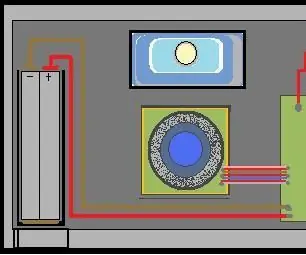
CAC Flash Flash Capacitor HACK (قدیمی اما هنوز کار می کند): چگونه می توان با استفاده از خازن در یک دوربین یکبار مصرف که دارای یک لوله فلش است ، یک دستگاه شوک ساز ایجاد کرد
